- ה- Razer Synapse הוא כלי תצורת חומרה מבוסס ענן המאפשר ניהול טוב יותר של מוצרי Razer
- כל גרסה חדשה של Synapse מביאה תמיכה בציוד היקפי נוסף, לכן כדאי שתשיג אותה אם יש לך בעיות בזיהוי החומרה שלך.
- למידע נוסף אודות הכלי הנהדר הזה, עיין באתר שלנוRazer Synapse Hub ייעודי.
- אם אתה רוצה מדריכים נוספים לפתרון בעיות ספציפיים ל- Razer, עיין בדף תיקון Razer.

תוכנה זו תתקן שגיאות מחשב נפוצות, תגן עליך מפני אובדן קבצים, תוכנות זדוניות, כשל חומרה ותייעל את המחשב שלך לביצועים מקסימליים. תקן בעיות במחשב והסר וירוסים כעת בשלושה שלבים פשוטים:
- הורד את כלי התיקון למחשב Restoro שמגיע עם טכנולוגיות פטנט (פטנט זמין פה).
- נְקִישָׁה התחל סריקה כדי למצוא בעיות של Windows שעלולות לגרום לבעיות במחשב.
- נְקִישָׁה תיקון הכל כדי לפתור בעיות המשפיעות על אבטחת המחשב וביצועיו
- Restoro הורדה על ידי 0 קוראים החודש.
Razor מייצרת ציוד היקפי מהמחשבים הפופולריים ביותר למחשב, כולל מקלדות ועכבר. וכדי להפיק את המרב ממכשירי הפרימיום הללו, היא מציעה גם את תוכנת Razer Synapse למשתמשים. עם זאת, לעיתים תוכנת Razer Synapse עלולה להיכשל בזיהוי העכבר והמקלדת המחוברים למחשב.
מספר משתמשים דיווחו כי ה- Razer Synapse לא זיהה בעיית עכבר / מקלדת פורום Reddit.
אז יש לי עכבר ממבה שחור של רייזר והוא לא יופיע ביישום הסינפסה 3 של רייזר אבל אני כן רואה את המקלדת שלי (Razer Blackwidow)
במאמר זה פירטנו את כל הפתרונות האפשריים שיעזרו לכם לתקן את Razer Synapse 3 שאינו מגלה בעיות עכבר / מקלדת ב- Windows.
מה אני יכול לעשות אם Razer Synapse לא מזהה עכבר / מקלדת?
1. בדוק אם יש בעיות חומרה

- נתחיל באבחון העכבר לבעיות חומרה.
- נתק את העכבר או המקלדת מהמחשב שלך.
- חבר את עכבר ה- Razer למחשב אחר שמותקן בו Razer Synapse.
- בדוק אם Razer Synapse מזהה את העכבר.
- אם העכבר לא מזוהה, ייתכן שתצטרך ליצור קשר עם תמיכת Razer כדי לתקן או להחליף את המכשיר.
הפעל פותר בעיות מקלדת
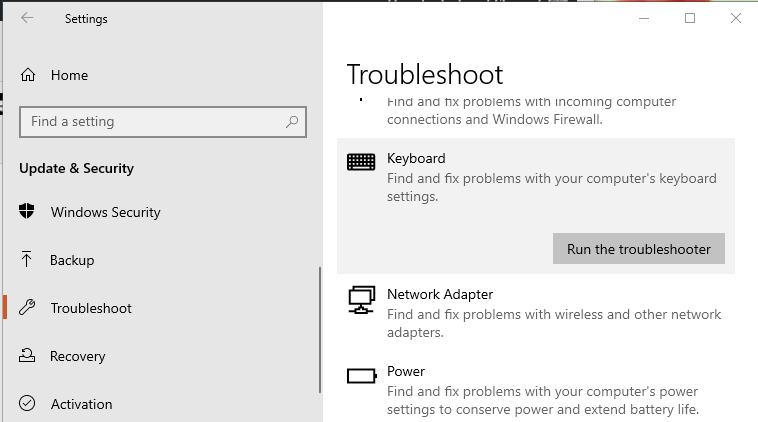
- ללחוץ Windows + I לפתוח הגדרות.
- לחץ על עדכון ואבטחה.
- מהחלונית השמאלית לחץ על פתרון בעיות.
- גלול מטה ולחץ על מקלדת.
- לחץ על הפעל את פותר הבעיות לַחְצָן.
- עקוב אחר ההוראות שעל המסך והחל את התיקונים המומלצים.
2. התקן מחדש את מנהלי ההתקנים
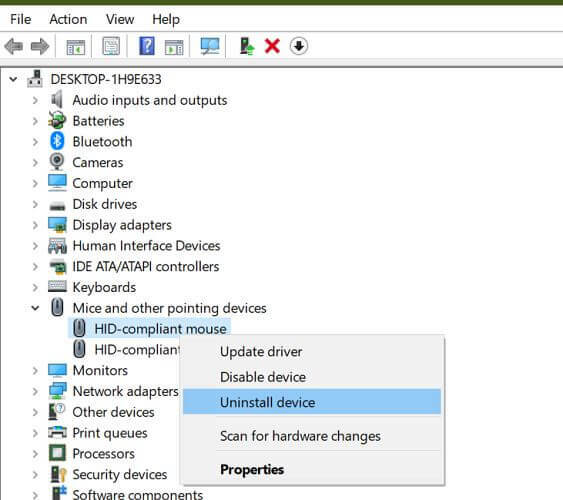
- ללחוץ מפתח Windows+ R.
- סוּג devmgmt.msc ולחץ בסדר לפתוח מנהל התקן.
- הרחב את עכברים וקטגוריית מכשירי הצבעה אחרים.
- לחץ לחיצה ימנית על ה- רייזר עכבר ו הסר את ההתקנה של ההתקן. נְקִישָׁה כן כדי לאשר את הפעולה.
- לאחר מכן, חזור על השלבים להסרת התקנת מנהל ההתקן של המקלדת גם לאחר הרחבת ה- מקלדת קטגוריה.
- הפעל מחדש את המחשב, ו- Windows יתקין מחדש את מנהל ההתקן.
התקנה מחדש של מנהלי ההתקנים תפתור את הבעיות שאפליקציית Razer Synapse עלולה להיתקל בה עקב תקלה זמנית או שחיתות מנהלי התקנים.
כיצד להתקין את מנהל ההתקן הראשי של עכבר Razer ב- Windows 10
3. התקן מחדש את Razer Synapse
3.1 בדוק אם קיימים עדכונים

- הפעל את Razer Synapse אם עדיין לא פועל.
- הרחב את מגש המערכת ולחץ באמצעות לחצן העכבר הימני על סמל ה- Razer.
- בחר בדוק עדכונים מתפריט האפשרויות.
- Razer יסרוק אחר עדכונים ממתינים ויתקין אותם.
- הפעל מחדש את Razer Synapse ובדוק אם קיימים שיפורים.
3.2 תיקון סינפסה של Razer

- לחץ על חלונות סוג מפתח לִשְׁלוֹט, ולפתוח לוח בקרה.
- לחץ על הסר התקנה תוכנה.
- בחר Razer סינפסה ולחץ על שינוי.
- לחץ על לְתַקֵן לַחְצָן.
- Razer Synapse יסרוק את האפליקציה לאיתור שחיתות בקבצים ויתקן אותם במידת הצורך.
- הפעל מחדש את האפליקציה ובדוק אם היא מזהה את המקלדת והעכבר שלך.
3.3 התקן מחדש את Razer Synapse

- ללחוץ מקש Windows + R. לפתוח לָרוּץ.
- סוּג appwiz.cpl ולחץ בסדר.
- בלוח הבקרה, עבור אל תוכניות> תוכניות ותכונות.
- מרשימת התוכניות המותקנות בחר Razer סינפסה.
- נְקִישָׁה הסר התקנה ואז לחץ כן כדי לאשר את הפעולה.
- לאחר הסרת ההתקנה, אתחל את המחשב.
- הורד את הגרסה האחרונה של Razer סינפסה מאתר רייזר.
- הפעל את המתקין והתקן את האפליקציה.
- חבר את העכבר והמקלדת של Razer למחשב ובדוק את ה- Razer סינפסה מגלה את המכשירים.
ה- Razer Synapse שאינו מזהה בעיית עכבר / מקלדת מתרחש בדרך כלל אם אתה מריץ גרסה מיושנת של Razer Synapse. במקרה כזה, עדכון לגירסה האחרונה של Razer Synapse אמור לעזור.
עם זאת, הבעיה יכולה להתרחש גם מסיבות אחרות, כגון התקנה פגומה או כשל בחומרה. בצע את השלבים במאמר זה כדי לתקן בעיות בזיהוי עכבר ומקלדת ב- Razer Synapse.
 עדיין יש לך בעיות?תקן אותם בעזרת הכלי הזה:
עדיין יש לך בעיות?תקן אותם בעזרת הכלי הזה:
- הורד את כלי התיקון למחשב זה דורג נהדר ב- TrustPilot.com (ההורדה מתחילה בעמוד זה).
- נְקִישָׁה התחל סריקה כדי למצוא בעיות של Windows שעלולות לגרום לבעיות במחשב.
- נְקִישָׁה תיקון הכל כדי לפתור בעיות עם טכנולוגיות פטנט (הנחה בלעדית לקוראים שלנו).
Restoro הורדה על ידי 0 קוראים החודש.
שאלות נפוצות
לא. Razer Synapse מיועד אך ורק לעבודה עם ציוד היקפי של Razer, כולל עכבר ה- Razer. אם אין לך, אז בדוק את מוצרי Razer ברשימה זו
אם Razer Synapse אינו פועל במחשב שלך, בדוק והתקן עדכונים ממתינים. לאחר מכן, הפעל את הכלי Razer Repair המובנה, וכמוצא אחרון, הסר את ההתקנה והתוכנה מחדש.
Razer מייצרת אוזניות חשמל מסוג USB, ואם התוכנה אינה מזהה את האוזניות שלך, נסה לחבר את האוזניות ליציאת USB אחרת במחשב שלך ישירות. אתה יכול גם לנסות לחבר את האוזנייה דרך הטלפון שלך מעמד לאוזניות רייזר.


